استخدم Windows 7 Remote Assistance Easy Connect لحل المشكلات
منوعات / / February 11, 2022
بمجرد أن أصبحت ميزة موجهة للأعمال ، قدم إصدار Windows XP تقنيتين جديدتين للجمهور - سطح المكتب البعيد والمساعدة عن بعد.
سطح المكتب البعيد حافظ على تركيزه على استخدام الأعمال ، مما يوفر للمستخدمين إمكانية الوصول إلى أجهزة الكمبيوتر المنزلية الخاصة بهم أثناء التنقل. يمكنك تشغيل جهاز الكمبيوتر الخاص بك كما لو كنت هناك ، ولكن من خلال جهاز محمول (مثل الكمبيوتر المحمول ، والهاتف الذكي ، والجهاز اللوحي ، وما إلى ذلك).
على الجانب الآخر، المساعدة عن بعد تسعى جاهدة لخدمة المستخدمين المنزليين هناك. كان لدى المساعدة عن بعد القدرة على مشاركة سطح مكتب Windows الخاص بك مع أي مستخدم Windows آخر. يمكنك مشاركة التحكم في كل من الماوس ولوحة المفاتيح مع المستخدم المذكور عبر شبكة LAN (شبكة محلية) أو عبر الإنترنت (WAN).
بطبيعة الحال ، يجلب المستقبل حلًا برمجيًا مبتكرًا و ويندوز 7 جلبت ميزة جديدة تسمى اتصال سهل. تعمل هذه الإضافة الحديثة إلى "المساعدة عن بعد" على تبسيط العملية برمتها من خلال طلب كلمة مرور فقط ، و ليس حتى تبادل الملفات. حتى كلمة المرور يمكن التخلص منها إذا تم تبادل ملفات جهات الاتصال وإنشاء علاقة ثقة.
كيفية استخدام Windows 7 Easy Connect
لنفترض أنك تواجه مشكلة في جهاز Windows 7 وتحتاج إلى مساعدة شخص لديه خبرة أكثر بقليل. سيأخذك هذا الدليل التفصيلي خطوة بخطوة خلال خطوات طلب المساعدة باستخدام المساعدة عن بعد - Easy Connect.
الخطوة 1: اكتب "مساعدة" في شريط البحث بقائمة ابدأ ، ثم انقر فوق المساعدة عن بعد لـ Windows ارتباط البرنامج لبدء تشغيل "المساعدة عن بعد".
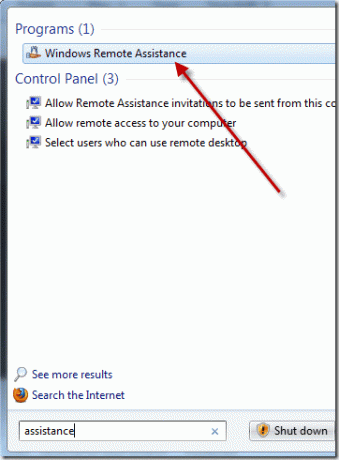
الخطوة 2: سيتم سؤالك عما إذا كنت ترغب في طلب المساعدة أو عرضها. لطلب المساعدة ، حدد قم بدعوة شخص تثق به لمساعدتك.
الخطوه 3: الآن سيُعرض عليك خيار احفظ هذه الدعوة كملف وإرفاقه برسالة بريد إلكتروني (إذا لم يكن لدى المستخدم الآخر حق الوصول إلى Easy Connect ، مثل استخدام إصدار أقدم من Windows) ، استخدم البريد الإلكتروني لإرسال دعوة (بشرط أن يكون لديك برنامج بريد إلكتروني متوافق) ، أو استخدام اتصال سهل. حدد Use Easy Connect كما هو موضح أدناه.

الخطوة الرابعة: ستظهر النافذة الجديدة الموضحة أدناه. هذه هي كلمة مرورك الفريدة التي سيحتاجها مساعدك للوصول إلى جهاز الكمبيوتر الخاص بك. تتبعها حتى تتمكن من توفيرها عندما يحتاج مساعدك إلى إدخالها في جهاز الكمبيوتر الخاص به.

قبول دعوة
لنفترض الآن أنك على الجانب الآخر من هذا السيناريو وتستغرق وقتًا من يومك المزدحم لمساعدة صديق محتاج. هنا هو ما أنت ينبغي أن تفعل!
الخطوة 1: اكتب "مساعدة" في شريط البحث بقائمة ابدأ ، ثم انقر فوق المساعدة عن بعد لـ Windows ارتباط البرنامج لبدء تشغيل "المساعدة عن بعد".
الخطوة 2: هذه المرة ستختار ملف ساعد الشخص الذي دعاك اختيار.

الخطوه 3: مرة أخرى ، ستختار استخدم Easy Connect. بالتناوب ، إذا تم إرسال ملف لك كدعوة ، يمكنك تحديد الخيار الآخر.

الخطوة الرابعة: سيُطلب منك بعد ذلك إدخال كلمة المرور التي تم توفيرها للمشارك المستلم. بمجرد إدخال كلمة المرور ، سيتم منحك حق الوصول إلى سطح المكتب الخاص بهم.

تتضمن بعض الميزات الأنيقة القدرة على إجراء جلسة محادثة من أجل التوضيح و شرح خطوات استكشاف الأخطاء وإصلاحها التي تتناولها ، وكذلك القدرة على التوقف تقاسم سطح المكتب الخاص بك في أي وقت ببساطة عن طريق الضغط على الزر الموجود أعلى النافذة المكتوب عليه "إيقاف المشاركة".
أفضل شيء هو مدى سهولة مساعدة صديق أو أحد أفراد العائلة ، وداعًا للمكالمات الهاتفية المحبطة وتبادل البريد الإلكتروني. الآن يمكن لأولئك الذين يميلون إلينا تقنيًا تخطي الدردشة الشيطانية وحل المشكلة فقط!
آخر تحديث في 02 فبراير 2022
قد تحتوي المقالة أعلاه على روابط تابعة تساعد في دعم Guiding Tech. ومع ذلك ، فإنه لا يؤثر على نزاهة التحرير لدينا. يظل المحتوى غير متحيز وأصيل.


